php小编西瓜为您解答Win7鼠标点击没反应但是光标又能动的问题。在使用Windows 7操作系统时,有时会遇到这样的情况,即鼠标点击时没有任何反应,但是光标却能够正常移动。这可能是由于系统设置、驱动问题或者鼠标硬件故障引起的。下面将为您详细介绍可能的解决方法,帮助您解决这一烦恼。

Win7鼠标点击没反应但是光标又能动怎么回事?
1、按ctrl+shift+ESC,调出windows任务管理器窗口,在“进程”中找到“explorer”的进程;
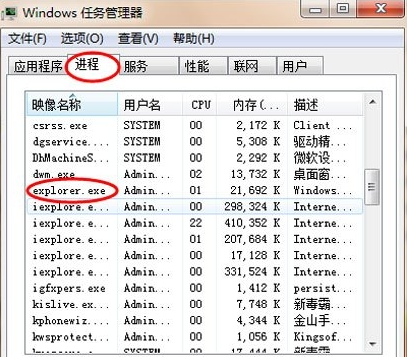
2、选中“explorer”进程,单击右键选择结束进程,在windows任务管理器中找到“文件”,选择文件下面的“新建任务”;
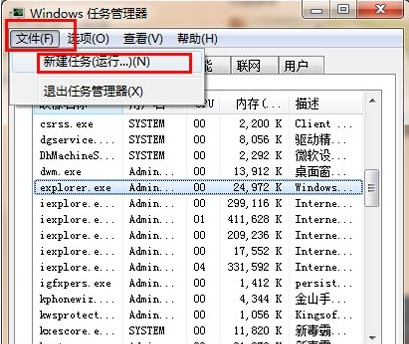
3、在弹出的新建任务窗口里输入“explorer”,点击确定就可以重新打开资源管理器重建缓存!
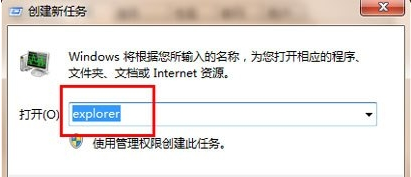
方法二:
1、更换鼠标或者将鼠标换个电脑在此尝试!

2、更新鼠标驱动试试!右键此电脑管理,打开设备管理器!
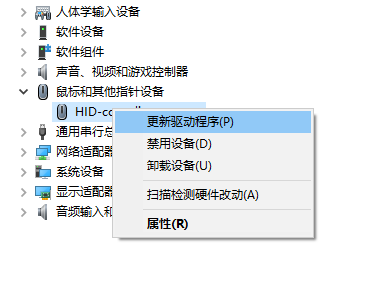
以上是Win7鼠标点击没反应但是光标又能动怎么回事?的详细内容。更多信息请关注PHP中文网其他相关文章!




